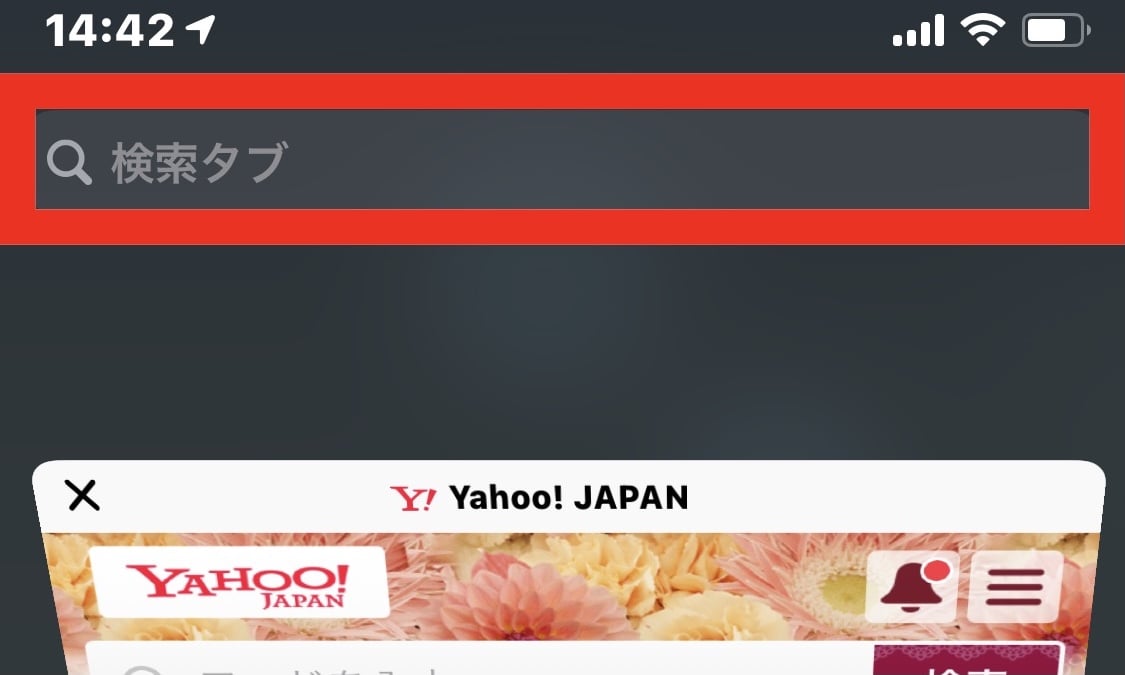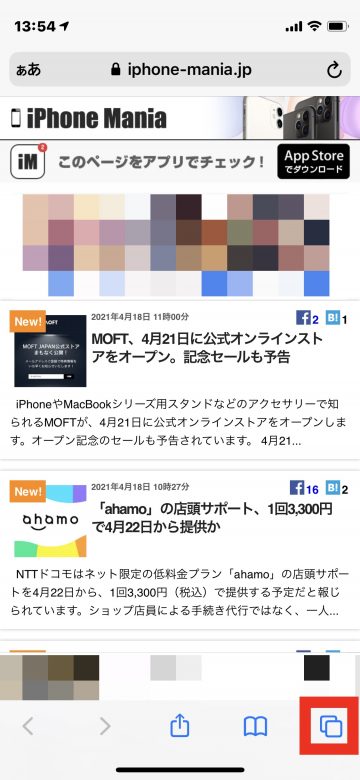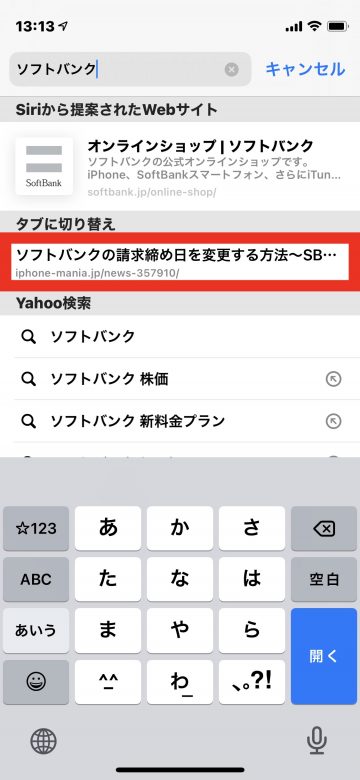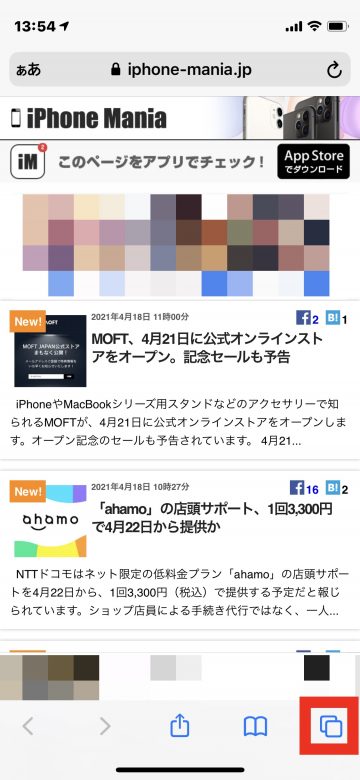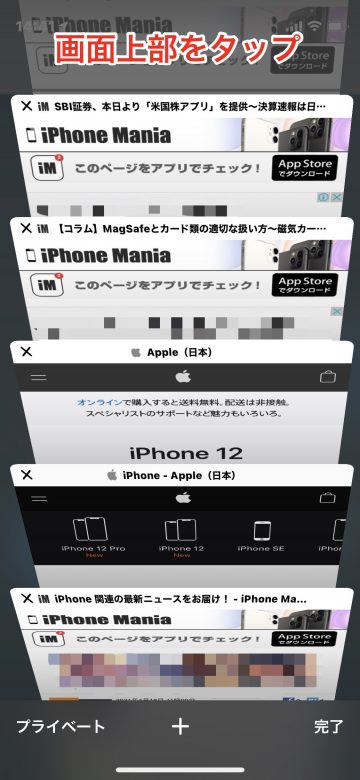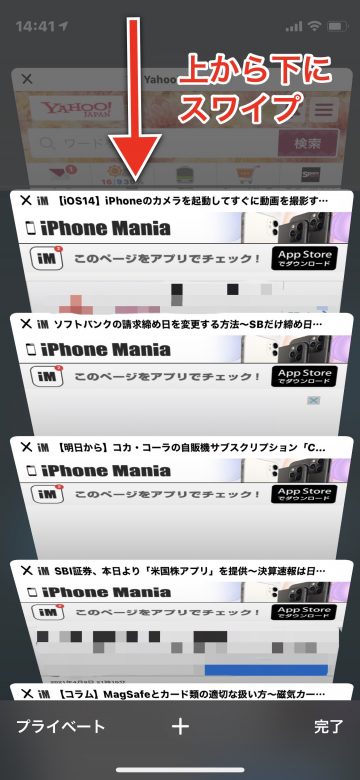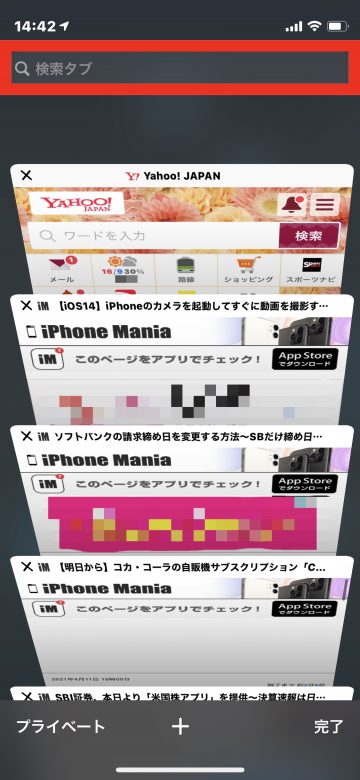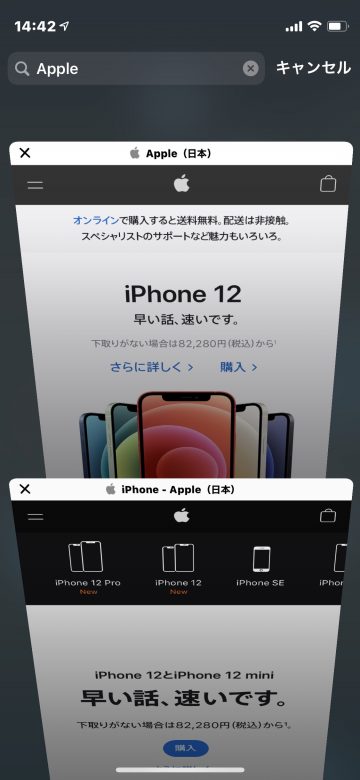【Tips】Safariで開いた数多くのタブから目的のタブを見つける方法
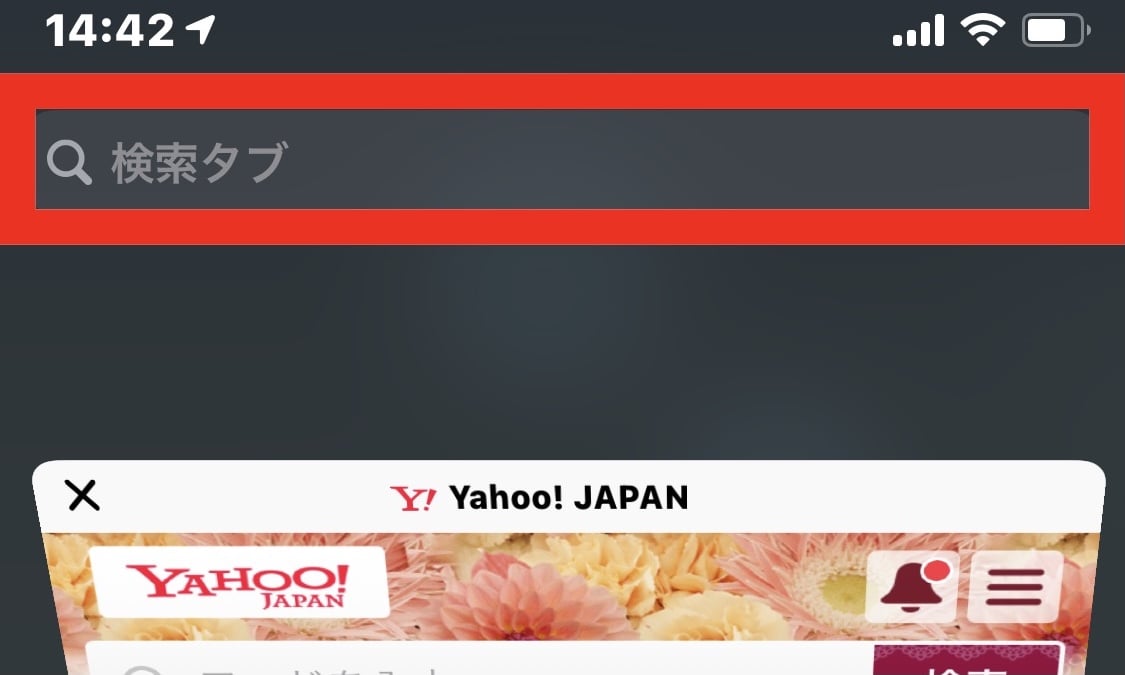
目次
iPhoneのSafariでアクセスしたいタブがすぐに見つけられない

iPhoneなどの標準ブラウザであるSafariでは、タブを使用してWebページを閲覧します。タブは複数開くことができるため、一度開いたタブを削除せずにそのままにしておくことも可能です。しかし、タブが数多く残っていると、自分がアクセスしたいタブを発見しづらいデメリットもあります。
このページでは、Safariで開いた数多くのタブの中から、目的のタブを見つける方法をご紹介します。
▼「タブ切り替え」を使用する方法
▼「タブ検索」を使用する方法
「タブ切り替え」を使用する方法
1
Safariの「タブ」アイコンをタップします
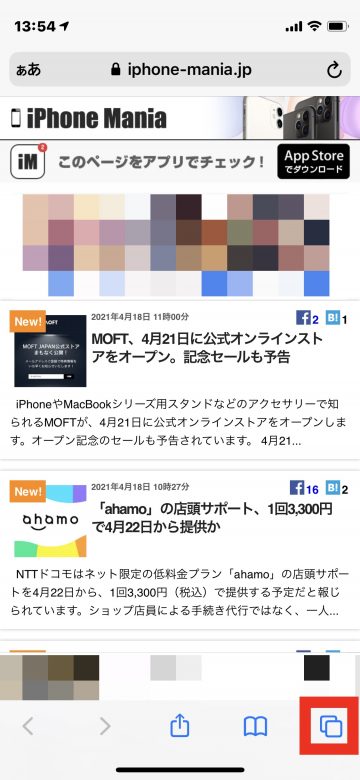 画面右下にあるタブのアイコンをタップします
画面右下にあるタブのアイコンをタップします
2
新規タブを作成します
 画面下部にあるプラスマークをタップし、新規タブを作成します
画面下部にあるプラスマークをタップし、新規タブを作成します
3
アクセスしたいタブのURLやキーワードを入力します
 画面上部の検索窓をタップします
画面上部の検索窓をタップします
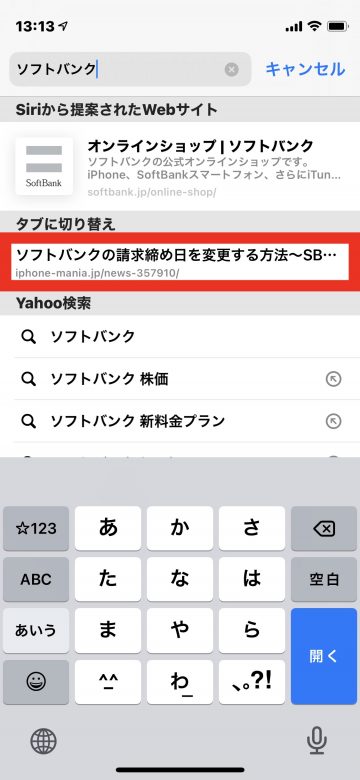 キーワードなどを入力すると、「タブに切り替え」の項目に目的のタブが表示されるのでタップします
「タブに切り替え」の項目には、一つのタブしか表示されません。入力したワードが複数のタブに該当するものであると、見つけたいタブとは異なるものが表示されてしまう場合もあります
キーワードなどを入力すると、「タブに切り替え」の項目に目的のタブが表示されるのでタップします
「タブに切り替え」の項目には、一つのタブしか表示されません。入力したワードが複数のタブに該当するものであると、見つけたいタブとは異なるものが表示されてしまう場合もあります
「タブ検索」を使用する方法
1
Safariの「タブ」アイコンをタップします
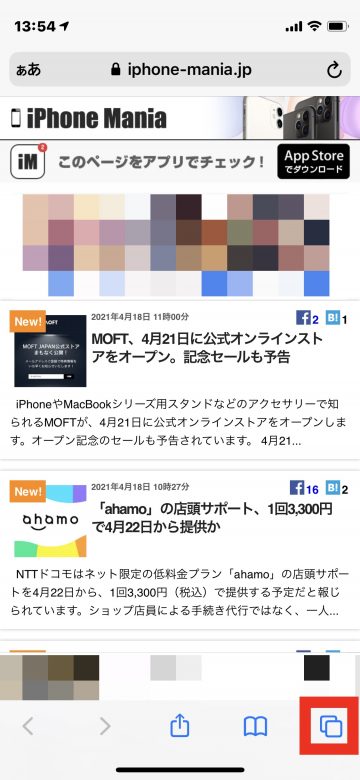 画面右下にあるタブのアイコンをタップします
画面右下にあるタブのアイコンをタップします
2
タブ用の検索窓を表示します
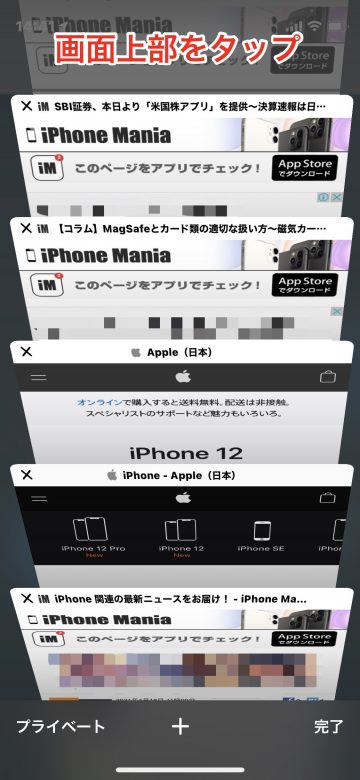 画面上部をタップして、タブの最上部に移動します
画面上部をタップして、タブの最上部に移動します
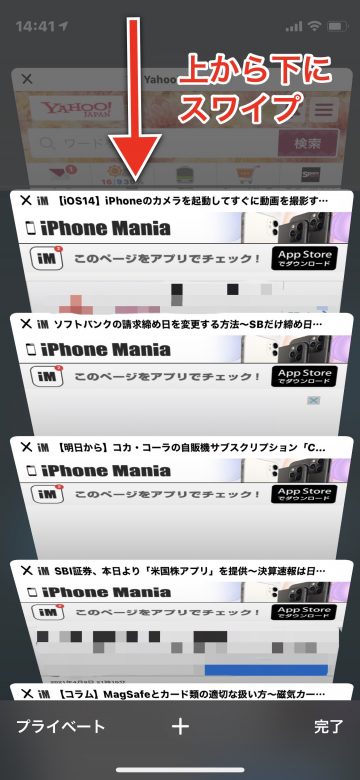 画面上部で上から下にスワイプします
画面上部で上から下にスワイプします
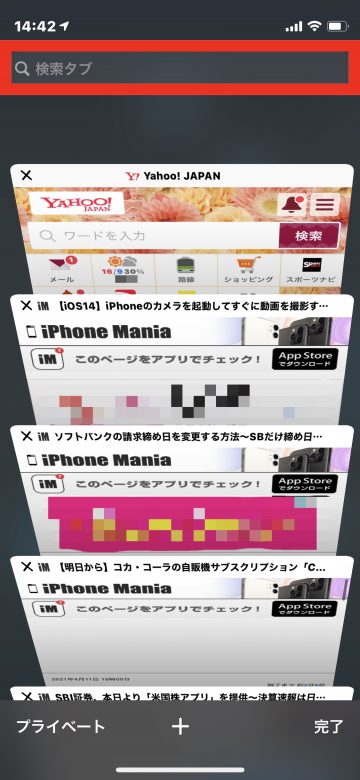 タブ用の検索窓が表示されました
タブ用の検索窓が表示されました
3
目的のタブを探すためのキーワードを入力します
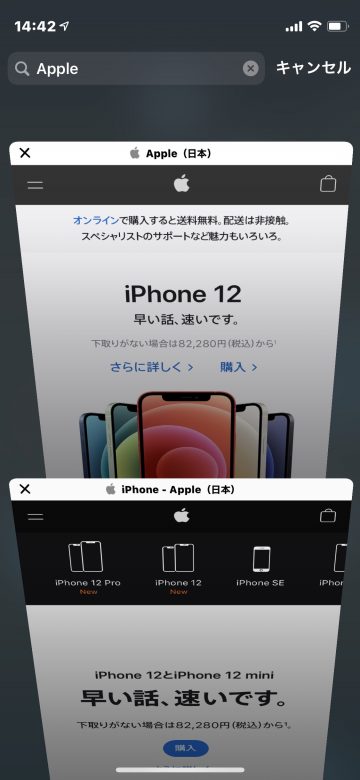 キーワードを入力すると、タイトルに該当のワードを含んだWebページのタブのみが表示されます
ここで入力したキーワードでは、Webページ本文内の検索はできません
キーワードを入力すると、タイトルに該当のワードを含んだWebページのタブのみが表示されます
ここで入力したキーワードでは、Webページ本文内の検索はできません
(mami)